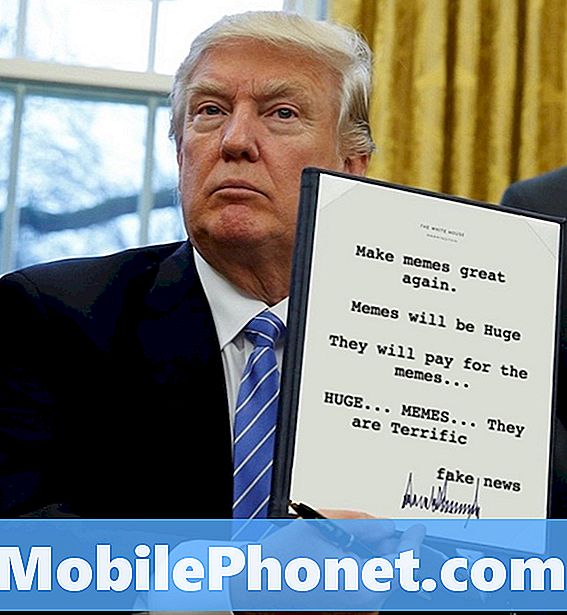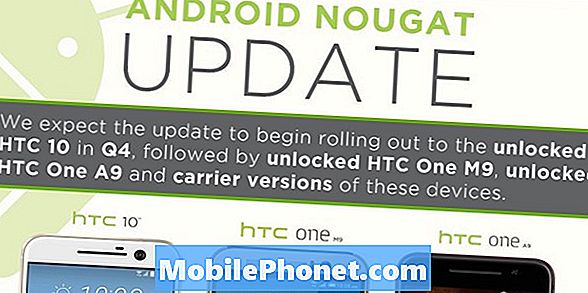Zawartość
Problemy z łącznością sieciową na urządzeniach mobilnych są nieuniknione. Mogą występować z różnymi objawami, od przerywanego połączenia do całkowitego braku połączenia. Podczas rozwiązywania problemów z siecią związanych ze sprzętem sieciowym, stanem konta, awarią i ustawieniami należy wziąć pod uwagę kilka czynników.
Rozwiązania, które zmapowałem poniżej, są używane do rozwiązywania problemu z Wi-Fi w telefonie Samsung Galaxy Note 9. Jeśli posiadasz to urządzenie i masz przerywane połączenie Wi-Fi, ta zawartość jest dla Ciebie. Czytaj dalej, aby dowiedzieć się, co zrobić, jeśli połączenie Wi-Fi smartfona Galaxy Note 9 ciągle spada lub wyłącza się i wyłącza.
Zanim przejdziesz dalej, jeśli znalazłeś ten post, ponieważ próbujesz znaleźć rozwiązanie swojego problemu, spróbuj odwiedzić naszą stronę rozwiązywania problemów, ponieważ rozwiązaliśmy już większość najczęściej zgłaszanych problemów z telefonem. Przedstawiliśmy już rozwiązania niektórych problemów zgłoszonych przez naszych czytelników, więc spróbuj znaleźć problemy podobne do twojego i skorzystaj z sugerowanych przez nas rozwiązań. Jeśli nie działają dla Ciebie i potrzebujesz dalszej pomocy, wypełnij nasz kwestionariusz dotyczący Androida i kliknij Prześlij.
Jak rozwiązywać problemy z Galaxy Note 9 z połączeniem Wi-Fi, które ciągle spada
Aby upewnić się, że problem, z którym masz do czynienia, nie jest związany z używaną przez Ciebie przeglądarką, spróbuj użyć innej dostępnej przeglądarki. Jeśli doświadczasz przypadkowych rozłączeń lub spadków Wi-Fi przy użyciu standardowej lub wbudowanej aplikacji przeglądarki w Galaxy Note 9, spróbuj użyć przeglądarki Google Chrome lub innych wiarygodnych aplikacji do przeglądania Internetu. Jeśli problem występuje niezależnie od używanej aplikacji przeglądarki, wypróbuj poniższe rozwiązania, aby rozwiązać i rozwiązać problemy z oprogramowaniem na urządzeniu. Nie zapomnij przetestować połączenia internetowego po wykonaniu każdej metody, aby dowiedzieć się, czy problem został rozwiązany, czy nie.
Pierwsze rozwiązanie: zrestartuj bezprzewodowy router / modem, a następnie miękko zresetuj telefon.
Problemy z oprogramowaniem sprzętowym sprzętu sieciowego mogą również powodować wystąpienie tego objawu. Jest to samo źródło Twojego połączenia internetowego, więc spodziewaj się, że na wszystkich podłączonych urządzeniach wystąpią te same objawy. Aby to wykluczyć, może pomóc ponowne uruchomienie routera / modemu bezprzewodowego. Oto jak zrestartować / wyłączyć i wyłączyć router bezprzewodowy / modem:
- Znajdź, a następnie naciśnij i przytrzymaj Przycisk zasilania lub włącz bezprzewodowy router lub modem, aż się wyłączy.
- Gdy jest wyłączony, odłącz adapter od źródła zasilania.
- Po minucie lub dwóch podłącz go ponownie do źródła zasilania.
- W razie potrzeby naciśnij Przycisk zasilania aby ponownie włączyć router bezprzewodowy / modem.
Poczekaj, aż wszystkie wskaźniki świetlne się ustabilizują. Jeśli zobaczysz czerwone światło na sygnale lub wskaźniku Wi-Fi, poczekaj, aż wróci do normalnego koloru (zielony lub niebieski). Czerwone światło zwykle wskazuje na problem, taki jak brak sygnału lub brak połączenia sieciowego.
Po całkowitym ponownym uruchomieniu routera / modemu bezprzewodowego zrestartuj / zresetuj Galaxy Note 9, wykonując następujące czynności;
- Naciśnij i przytrzymaj Przycisk zmniejszania głośności i Przycisk zasilania jednocześnie przez około 10 do 20 sekund lub do momentu pojawienia się logo Samsunga na ekranie.
- Zwolnij oba przyciski, gdy pojawi się logo Samsung.
Miękki reset usuwa drobne błędy oprogramowania, które mogły spowodować konflikt w funkcjach bezprzewodowych telefonu i ostatecznie doprowadzić do przypadkowych rozłączeń.
Drugie rozwiązanie: odłącz, a następnie ponownie połącz się z siecią Wi-Fi.
Innym prostym sposobem na odświeżenie połączenia bezprzewodowego w telefonie jest rozłączenie się i ponowne połączenie z siecią Wi-Fi. Oto jak:
- Przesuń w dół Powiadomienie panelu z ekranu głównego.
- Stuknij w Ikona Wi-Fi aby wyłączyć Wi-Fi w telefonie.
- Po kilku sekundach dotknij Ikona Wi-Fi ponownie, aby włączyć tę funkcję i ponownie połączyć się z siecią Wi-Fi.
Możesz również uzyskać dostęp do Wi-Fi i skonfigurować je za pomocą menu ustawień. Oto jak:
- Kran Aplikacje z ekranu głównego.
- Kran Ustawienia.
- Kran Wi-Fi.
- Przełącz Przełącznik Wi-Fi wyłączyć i włączyć.
Poczekaj, aż telefon ponownie połączy się z siecią Wi-Fi, a po nawiązaniu połączenia przeprowadź przeglądanie testowe, aby sprawdzić, czy połączenie Wi-Fi jest już stabilne.
Trzecie rozwiązanie: zapomnij o sieci Wi-Fi w telefonie.
Usunięcie sieci Wi-Fi może być konieczne, jeśli przyczyną problemu jest uszkodzona sieć Wi-Fi. Spowoduje to usunięcie sieci Wi-Fi z zapisanych połączeń bezprzewodowych telefonu, umożliwiając w ten sposób łączenie się urządzenia z siecią tak, jak za pierwszym razem. Oto jak usunąć lub zapomnieć sieć Wi-Fi w Galaxy Note 9:
- Stuknij, aby otworzyć Aplikacje menu.
- Kran Ustawienia.
- Kran Wi-Fi. Upewnij się, że Wi-Fi jest włączone, w przeciwnym razie dotknij przełącznika, aby włączyć Wi-Fi. Lista dostępnych sieci Wi-Fi pojawi się wtedy na ekranie.
- Stuknij i przytrzymaj swoją sieć Wi-Fi na liście.
- Następnie wybierz opcję Zapomnieć lub Zapomnij o sieci. Wybrana sieć Wi-Fi zostanie następnie usunięta.
- Uruchom ponownie telefon po usunięciu sieci Wi-Fi, a następnie wróć do Ustawienia-> Wi-Fi menu, a następnie ponownie połącz się z siecią Wi-Fi.
Po ponownym podłączeniu telefonu sprawdź, czy połączenie internetowe jest już stabilne.
Czwarte rozwiązanie: zresetuj ustawienia sieciowe w telefonie.
Nieprawidłowe lub nieprawidłowe ustawienia sieciowe w telefonie mogą również powodować włączanie i wyłączanie połączenia internetowego Wi-Fi. Zwykle ma to miejsce, gdy zainstalowana jest aktualizacja systemu i ta aktualizacja jest zaprogramowana tak, aby automatycznie zastępowała ustawienia na urządzeniu odbierającym. Istnieje szansa, że zmiany spowodowały konflikty i wywołały objawy. Aby to usunąć, zresetuj ustawienia sieciowe w Galaxy Note 9, wykonując następujące czynności:
- Stuknij, aby otworzyć Ustawienia aplikacja.
- Iść do Zarządzanie ogólne Sekcja.
- Kran Resetowanie.
- Wybierz Zrestartować ustawienia sieci z podanych opcji.
- Jeśli pojawi się monit, wprowadź hasło lub kod PIN urządzenia, aby kontynuować.
- Następnie stuknij Resetowanie ustawień potwierdzać.
W razie potrzeby uruchom ponownie / zresetuj miękki telefon po zakończeniu resetowania ustawień sieciowych. Zaraz po uruchomieniu telefonu skonfiguruj sieć Wi-Fi, a następnie ponownie podłącz urządzenie.
Piąte rozwiązanie: Przywracanie danych fabrycznych / resetowanie główne telefonu.
Wśród ostatnich opcji do rozważenia, czy problem będzie się powtarzał po wyczerpaniu wszystkich odpowiednich rozwiązań, to reset główny lub przywrócenie danych fabrycznych w Galaxy Note 9. Spowoduje to usunięcie wszystkiego z systemu telefonu, w tym krytycznych błędów systemowych, nieprawidłowych ustawień i uszkodzonych aplikacji, które mógł powodować przerywane połączenie Wi-Fi w telefonie. Jeśli chcesz kontynuować reset główny, wykonaj kopię zapasową wszystkich ważnych danych, aby móc je później przywrócić w razie potrzeby. Następnie wykonaj następujące kroki, aby zresetować i przywrócić Galaxy Note 9 do domyślnych ustawień fabrycznych:
- Stuknij, aby otworzyć Ustawienia aplikacja.
- Nawigować do Chmura i konta.
- Dotknij opcji, aby Kopia zapasowa i przywracanie następnie włącz Utwórz kopię zapasową moich danych i Opcje Przywracania, Jeśli to konieczne.
- Wróć do Ustawienia-> Ogólne zarządzanie menu.
- Następnie stuknij Resetowanie.
- Wybierz Przywrócenie ustawień fabrycznych z podanych opcji.
- Następnie stuknij Zresetować urządzenie.
- Jeśli pojawi się monit, wprowadź hasło lub kod PIN, aby kontynuować.
- Następnie stuknij Usuń wszystko aby potwierdzić reset.
Po przywróceniu danych fabrycznych skonfiguruj telefon i ponownie połącz go z siecią Wi-Fi. Wszelkie problemy z siecią związane z oprogramowaniem, w tym przerywane połączenia bezprzewodowe, powinny już zostać rozwiązane.
Inne opcje
Aby uzyskać bardziej zaawansowane rozwiązywanie problemów z siecią, skontaktuj się z pomocą techniczną dostawcy usług internetowych lub pomocą techniczną Samsung. W razie potrzeby możesz poprosić ich o odświeżenie routera bezprzewodowego lub modemu za pomocą dedykowanego narzędzia lub oprogramowania sieciowego na ich końcu.
Jeśli podejrzewasz, że przyczyną problemu jest uszkodzenie sprzętu bezprzewodowego routera / modemu, możesz zanieść swój sprzęt do centrum serwisowego w celu oceny sprzętu. Możesz też skontaktować się z producentem routera / modemu w celu uzyskania dalszych zaleceń.
ODPOWIEDNIE POSTY:
- Jak zrobić zrzut ekranu na swoim nowym Samsungu Galaxy Note 9?
- Co zrobić, jeśli Twój Samsung Galaxy Note 9 nie może wysyłać / odbierać wiadomości tekstowych?
- Błąd Samsung Galaxy Note 9: Niestety, Galeria się zatrzymała
- Jak odmrozić zamrożonego Samsunga Galaxy Note 9?
- Co zrobić, jeśli Twój nowy Samsung Galaxy Note 9 zaczyna się zamrażać i opóźniać?
Połącz się z nami
Jesteśmy zawsze otwarci na Państwa problemy, pytania i sugestie, dlatego zachęcamy do kontaktu wypełniając ten formularz. Jest to bezpłatna usługa, którą oferujemy i nie pobieramy za nią ani grosza. Pamiętaj jednak, że każdego dnia otrzymujemy setki e-maili i nie możemy odpowiedzieć na każdy z nich. Zapewniamy jednak, że czytamy każdą otrzymaną wiadomość. Dla tych, którym pomogliśmy, prosimy o rozpowszechnianie informacji, udostępniając nasze posty znajomym lub po prostu polubiąc naszą stronę na Facebooku i Google+ lub obserwując nas na Twitterze.